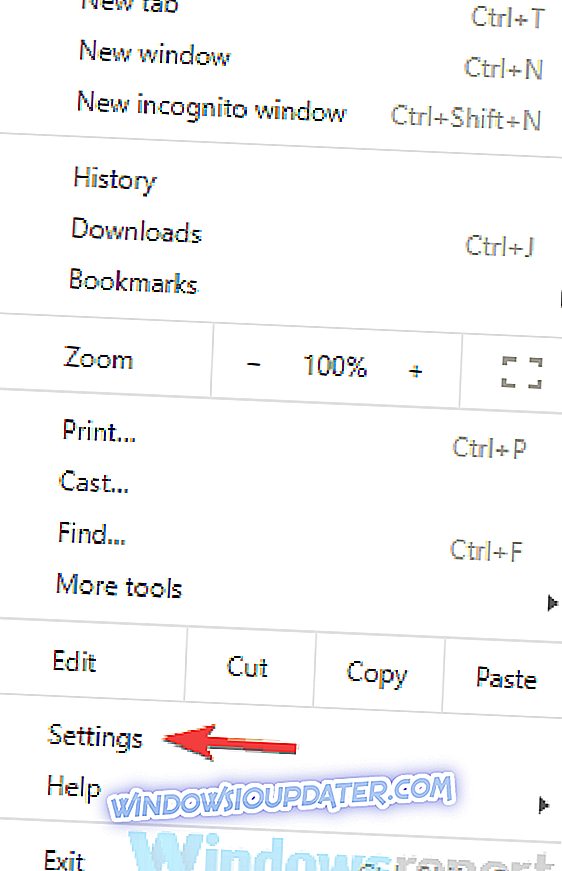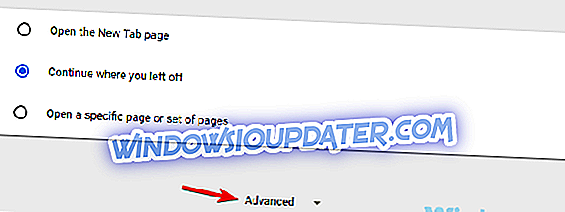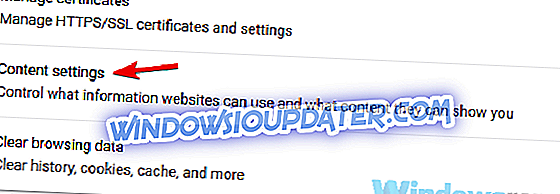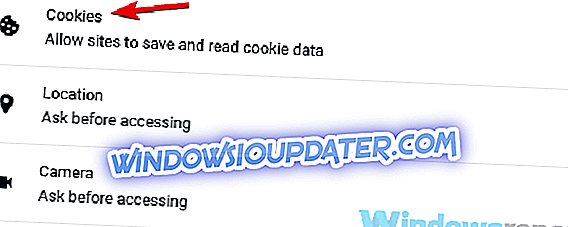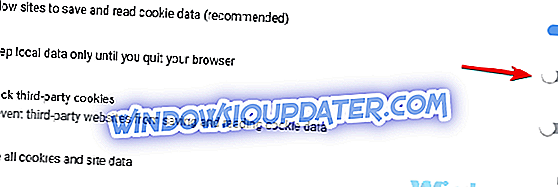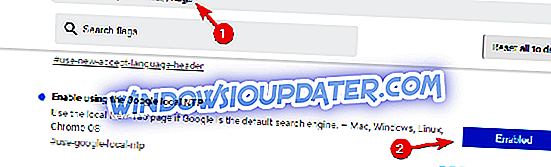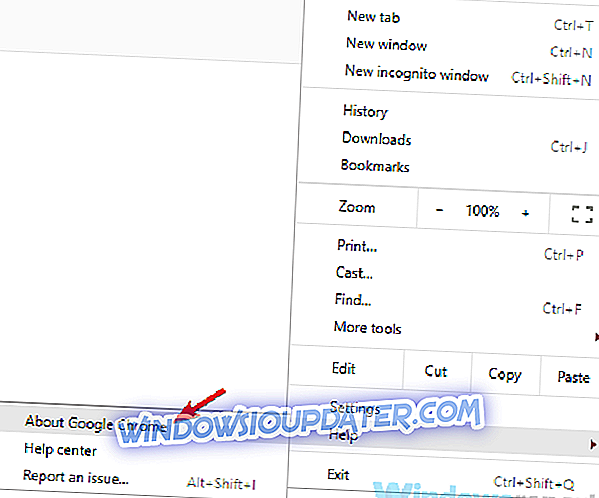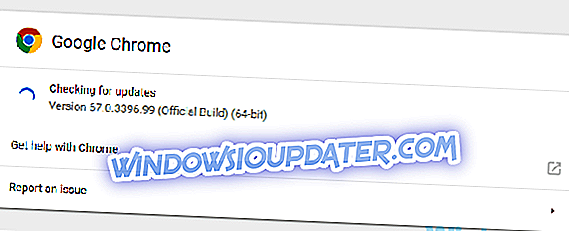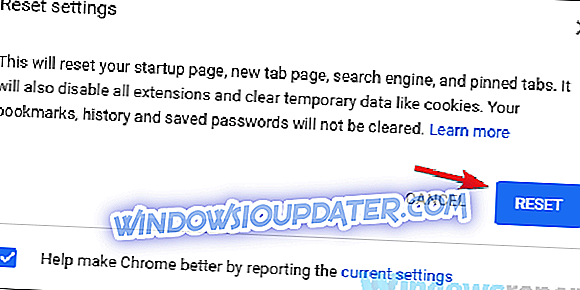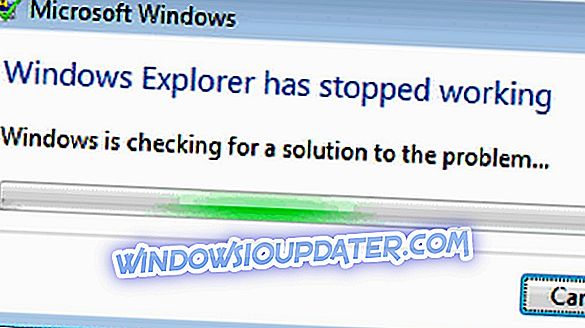Google Chrome est un excellent navigateur avec des millions d'utilisateurs, mais beaucoup ont déclaré que Google Chrome ne présentait plus les sites Web les plus visités. Cela peut être un inconvénient, car vous ne pourrez pas accéder rapidement à vos sites Web préférés. Cependant, il existe un moyen de résoudre ce problème.
Le fait de ne pas voir les sites Web les plus visités dans Chrome peut être un problème. Voici comment résoudre certains problèmes similaires signalés par les utilisateurs:
- Les miniatures les plus visitées de Google Chrome ne s'affichent pas - Selon les utilisateurs, il se peut que vos miniatures n'apparaissent pas dans la section la plus visitée. Pour résoudre ce problème, il suffit de visiter le site Web à partir de cette section et la vignette devrait se mettre à jour.
- Nouvel onglet Chrome ne contenant pas les pages les plus visitées - Ce problème peut survenir si Chrome est configuré pour ne pas stocker de cookies sur votre PC. Désactivez simplement cette option et vos sites Web les plus visités devraient apparaître.
- Les sites fréquemment visités dans Chrome ont disparu sans affichage ni sites disparus. Ce problème peut parfois survenir en raison des pilotes de votre carte graphique. Il suffit de mettre à jour vos pilotes et le problème devrait être résolu.
- Les sites les plus visités de Chrome ont disparu - Selon les utilisateurs, cela peut arriver si Chrome est obsolète, mais vous pouvez résoudre le problème en le mettant à jour avec la dernière version.
Google Chrome ne montre pas les sites Web les plus visités, comment y remédier?
- Assurez-vous que Chrome n'efface pas votre historique.
- Visitez l'un des sites Web figurant sur la liste des plus visités
- Mettez à jour vos pilotes de carte graphique
- Assurez-vous que la page à onglet Nouveau n'est pas agrandie
- Assurez-vous que le NTP local de Google est activé
- Assurez-vous que Google Chrome est à jour
- Réinitialiser Google Chrome
- Réinstallez Google Chrome
Solution 1 - Assurez-vous que Chrome ne nettoie pas votre historique.
Selon les utilisateurs, si Google Chrome ne présente pas les sites Web les plus visités, le problème peut être lié à votre historique. Certains utilisateurs peuvent configurer Chrome pour ne stocker aucun historique afin de protéger leur confidentialité. Bien que ce soit une option utile, vous éviterez ainsi l’affichage des sites Web les plus visités.
Pour résoudre ce problème, assurez-vous que Chrome est autorisé à créer un historique des sites Web visités. Pour ce faire, procédez comme suit:
- Cliquez sur l'icône Menu dans le coin supérieur droit. Choisissez Paramètres dans le menu.
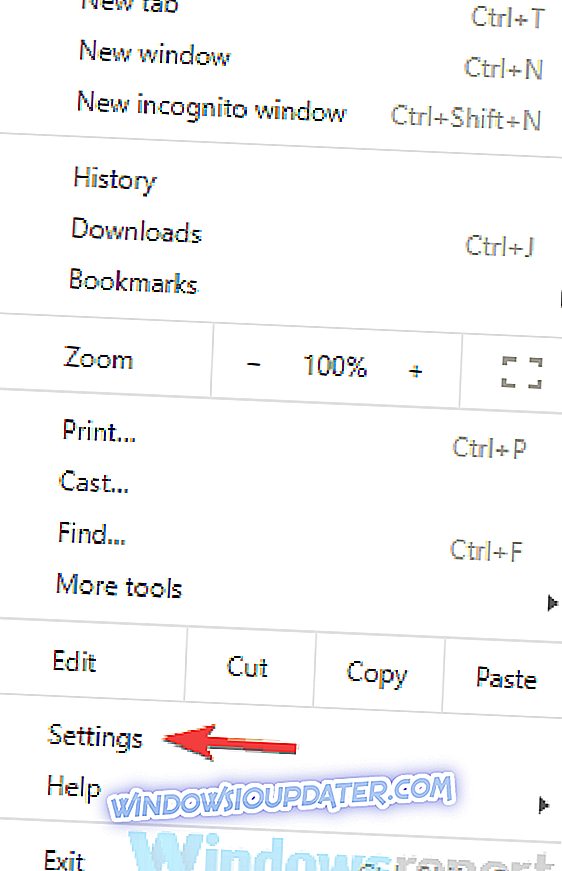
- Lorsque l'onglet Paramètres s'ouvre, faites défiler l'écran jusqu'en bas et cliquez sur Avancé .
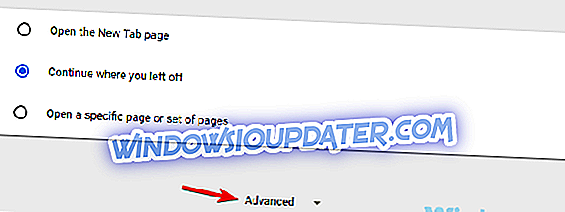
- Sélectionnez les paramètres de contenu .
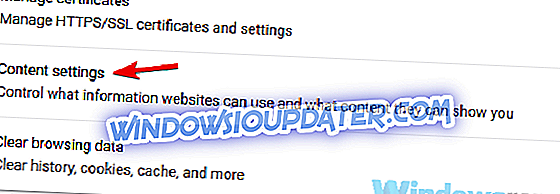
- Maintenant, choisissez les cookies dans la liste.
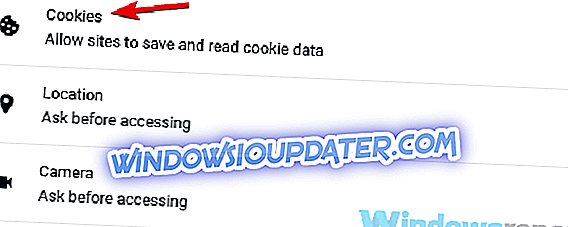
- Assurez-vous que l'option Conserver la date locale jusqu'à ce que vous quittiez votre navigateur soit désactivée.
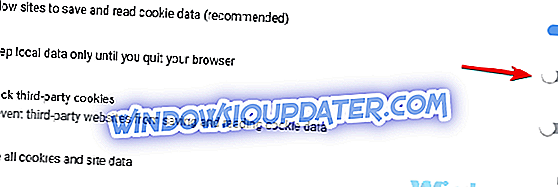
Après avoir désactivé cette option, Google Chrome stockera le cache et l'historique sur votre PC et vous pourrez à nouveau voir les sites Web les plus visités.
Solution 2 - Visitez l'un des sites Web de la liste des plus visités
Parfois, Google Chrome ne montre pas correctement les sites Web les plus visités. Les utilisateurs ont signalé que les sites Web figurent sur la liste. Cependant, aucun site Web ne comporte aucune vignette. Cela peut être assez ennuyant, mais la solution est plus simple que vous ne le pensez.
Il suffit de visiter un site Web avec une vignette manquante en cliquant dessus dans la liste Les plus visités. Lorsque le site Web s'ouvre, utilisez-le pendant quelques secondes. Après cela, la vignette de ce site Web devrait être mise à jour dans la liste Les plus visités.
Faites cela pour tous les sites Web de la liste afin de mettre à jour toutes leurs vignettes.
Solution 3 - Mettez à jour les pilotes de votre carte graphique
Les utilisateurs ont signalé que Google Chrome n’affiche pas les sites Web les plus visités, ce qui peut poser problème. Selon eux, ce problème était dû au fait que les pilotes de leur carte graphique étaient obsolètes. Après la mise à jour de leurs pilotes, le problème était complètement résolu.
La mise à jour des pilotes est relativement simple. Il vous suffit de rechercher le modèle de votre carte graphique, de consulter le site Web du fabricant et de télécharger le dernier pilote correspondant à votre modèle. N'oubliez pas que si vous avez des graphiques dédiés et intégrés, vous devez mettre à jour les pilotes des deux processeurs graphiques.
Une fois que vos pilotes sont à jour, le problème des sites Web les plus visités sur Chrome doit être résolu. Le téléchargement manuel des pilotes peut parfois être un peu fastidieux, surtout si vous ne connaissez pas le modèle de votre carte graphique et comment trouver les pilotes appropriés.
Cependant, il existe des outils tels que TweakBit Driver Updater qui vous permettent de télécharger automatiquement les pilotes manquants. En utilisant cet outil, vous devriez pouvoir mettre à jour tous vos pilotes en quelques clics.
Avertissement : Certaines fonctionnalités avancées de cet outil peuvent ne pas être gratuites
Solution 4 - Assurez-vous que la page à onglet Nouveau n'est pas agrandie
Selon les utilisateurs, si Google Chrome ne présente pas les sites Web les plus visités, le problème peut être lié au niveau de zoom. Parfois, les utilisateurs zooment sur leurs pages afin de mieux voir ou simplement par accident. Toutefois, Google Chrome risque de ne pas désactiver les sites Web les plus visités si la page Nouvel onglet est agrandie.
Pour résoudre ce problème, il vous suffit de restaurer le niveau de zoom par défaut. Pour ce faire, suivez simplement ces étapes simples:
- Dans la barre d'adresse, recherchez l'icône de la loupe. Dans devrait être sur le côté droit de votre barre d'adresse.
- Maintenant, cliquez sur le bouton Réinitialiser .

Après cela, le niveau de zoom doit être restauré à sa valeur par défaut. Vous pouvez également régler le niveau de zoom en maintenant la touche Ctrl enfoncée et en utilisant la molette de la souris pour effectuer un zoom arrière. Une fois que vous avez effectué un zoom arrière sur le niveau par défaut, le problème doit être résolu.
Solution 5 - Assurez-vous que le NTP local de Google est activé
Selon les utilisateurs, si Google Chrome ne présente pas les sites Web les plus visités, le problème peut être lié à la fonctionnalité NTP. Les utilisateurs ont signalé avoir résolu le problème des sites Web les plus visités simplement en activant la fonctionnalité NTP locale de Google. C'est simple à faire et vous pouvez le faire en suivant ces étapes:
- Ouvrez Google Chrome et dans la barre d'adresse, entrez chrome: // flags et appuyez sur Entrée .
- Localisez Activer à l'aide du NTP local Google et définissez-le sur Activé .
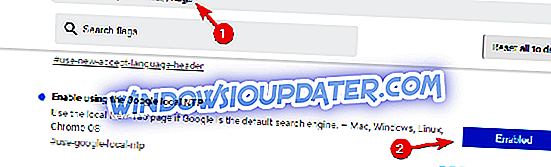
Après cela, redémarrez Chrome et le problème devrait être résolu. Plusieurs utilisateurs ont indiqué que cette solution fonctionnait pour eux, vous pouvez donc l'essayer.
Solution 6 - Assurez-vous que Google Chrome est à jour.
Si Google Chrome ne présente pas les sites Web les plus visités, le problème peut être lié à un bogue de Google Chrome. Des problèmes avec Chrome peuvent survenir de temps en temps, et le meilleur moyen de traiter les bogues est de garder Google Chrome à jour.
Par défaut, Google Chrome installe automatiquement les mises à jour manquantes, mais vous pouvez également vérifier vous-même les mises à jour. Pour ce faire, procédez comme suit:
- Cliquez sur l'icône Menu dans le coin supérieur droit. Choisissez maintenant Aide> À propos de Google Chrome .
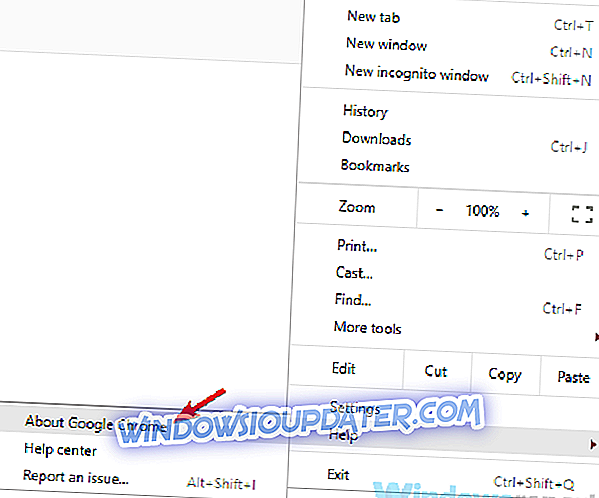
- Un nouvel onglet apparaîtra maintenant et Google téléchargera automatiquement les dernières mises à jour.
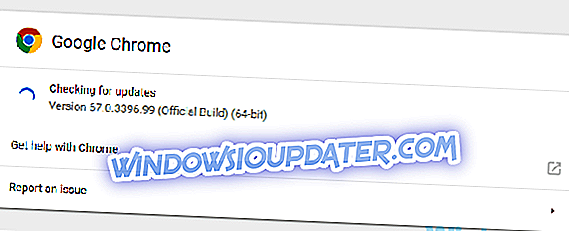
Une fois les mises à jour installées, vérifiez si le problème persiste.
Solution 7 - Réinitialiser Google Chrome
Dans certains cas, Google Chrome n’affiche pas les sites Web les plus visités en raison de vos paramètres ou de vos extensions. L'un des moyens de résoudre ce problème consiste à réinitialiser Google Chrome par défaut. C'est assez simple à faire, mais avant cela, nous vous conseillons d'activer la synchronisation afin que vous puissiez conserver votre historique de navigation, vos favoris, etc.
Pour réinitialiser Google Chrome, il vous suffit de procéder comme suit:
- Ouvrez l' onglet Paramètres dans Chrome, faites défiler l'écran jusqu'au bas et cliquez sur Avancé .
- Maintenant, cliquez sur Réinitialiser les paramètres dans la section Réinitialiser et nettoyer .

- Cliquez sur le bouton Réinitialiser .
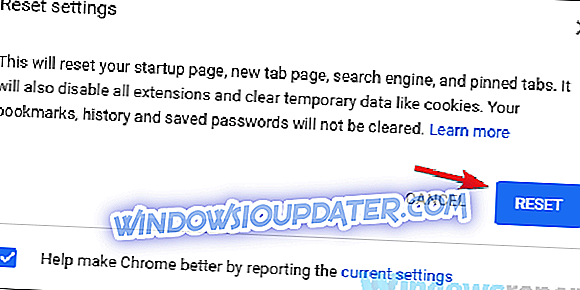
Chrome va maintenant revenir à la valeur par défaut après quelques instants. Une fois que Chrome a été réinitialisé, vos extensions, votre historique, vos favoris, vos cookies et vos paramètres sont supprimés. Avec la réinitialisation par défaut de Chrome, vérifiez si le problème persiste.
Solution 8 - Réinstallez Google Chrome
Si vous rencontrez des problèmes avec Google Chrome, vous pourrez peut-être les résoudre simplement en réinstallant Google Chrome. Parfois, votre installation de Chrome peut être corrompue et, pour la réparer, il vous suffit de la réinstaller à partir de zéro.
Il existe plusieurs façons de procéder, mais la plus efficace consiste à utiliser un logiciel de désinstallation tel que Revo Uninstaller . Si vous ne le connaissez pas, le logiciel de désinstallation peut supprimer toute application de votre PC, mais il supprimera également tous les fichiers et entrées de registre associés à cette application.
En conséquence, ce sera comme si l'application n'avait jamais été installée et qu'il ne resterait aucun fichier restant susceptible d'interférer avec les installations futures. Une fois Chrome supprimé, réinstallez-le et vérifiez si le problème persiste.
Si le problème persiste même après la réinstallation de Chrome, vous pouvez peut-être essayer la version bêta ou la version Canary. La version bêta est la version à venir de Chrome. Elle intègre les dernières fonctionnalités et mises à jour. Bien que cette version soit relativement stable, elle n'est pas entièrement testée et des problèmes peuvent donc apparaître.
D'autre part, la version Canary possède les dernières fonctionnalités et mises à jour, mais elle n'est pas testée. Vous pouvez donc l'essayer si vous le souhaitez, mais attendez-vous à au moins quelques problèmes.
Ne pas être capable de voir les sites Web les plus visités peut être un problème mineur. Cependant, nous espérons que vous avez réussi à résoudre ce problème dans Google Chrome en utilisant l'une de nos solutions.